–> Formations Logiciels > numérique et travail collaboratif > Certification Microsoft 365 > OneDrive
Type :


Durée :
De 2 heures à 1/2 journée (3h30) selon les besoins établis en amont.
Prérequis :
Avoir un compte Office 365.
Si une certification est demandée, il faut sélectionner d’autres formations par bloc de compétences dans la certification Tosa Plateforme Collaborative Office 365 pour compléter le cursus de 2 jours (14 heures) minimum.
Public visé :
Toute personne désirant exploiter la puissance d’un Cloud relié à un environnement complet aussi bien pour une utilisation professionnelle que personnelle.
Objectifs :
Créer et gérer des fichiers et dossiers. De plus, partager de différentes manières et co-éditer un fichier à plusieurs. Et enfin, connaître les réglages pour sauvegarder, restaurer des fichiers et utiliser le coffre-fort.
Moyens pédagogiques et techniques :
Chaque personne dispose d’un ordinateur de dernière génération et d’un accès internet Filaire/Wifi très haut débit, toutes nos salles de formation sont climatisées.
Nos formations sont présentielles ou en E-learning ou encore multimodales s’appuyant sur l’alternance des présentations théoriques et la mise en pratique au travers de cas concrets.
Nos groupes de 3 à 5 participants sont accompagnés par nos formateurs expérimentés et certifiés par les éditeurs tels que Microsoft, Adobe, Autodesk.
Mode préparatoire :
Avant chaque action de formation OneDrive Microsoft 365 (Certification TOSA), nous vous proposons un diagnostic de pré-évaluation en ligne, par e-mail ou échanges téléphoniques.
Ceci afin de déterminer, le niveau actuel de l’apprenant et les besoins attendus. Cela nous permet de vous définir un parcours de formation pertinent et efficace.
De plus, la validation des acquis est effectuée avec la certification TOSA (CODE CPF : RS6960).
Date d’échéance de l’enregistrement : 18-12-2027

Dates de formations
Du 10/01/2025 au 10/01/2025
Du 24/02/2025 au 24/02/2025
Du 03/03/2025 au 03/03/2025
Du 01/04/2025 au 01/04/2025
Du 19/05/2025 au 19/05/2025
Du 10/06/2025 au 10/06/2025
Du 01/07/2025 au 01/07/2025
Du 25/08/2025 au 25/08/2025
Du 01/09/2025 au 01/09/2025
Du 06/10/2025 au 06/10/2025
Du 03/11/2025 au 03/11/2025
Du 01/12/2025 au 01/12/2025
Contenu de la formation Plateforme Collaborative Office 365 : OneDrive
non contractuel, pouvant être modifié sans préavis pour raison d’évolution et d’adaptation
OneDrive dans Microsoft 365
- Quel est le rôle de OneDrive ?
- Comprendre les principes d’un cloud
- Quels sont les avantages d’utiliser OneDrive ?
- Comprendre les fonctionnalités principales
- Connaître les différence entre OneDrive et OneDrive online
- Faut-il utiliser l’application mobile ?
- Prendre en main OneDrive
Créer, gérer et rechercher sur OneDrive
- Ouvrir un document dans OneDrive
- Charger, créer, supprimer et restaurer des fichiers
- Créer des dossiers
- Comprendre les statuts de synchronisation (icônes)
- Copier / Déplacer des documents
- Gérer les documents
- Enregistrer un fichier
- Co-éditer un fichier
- Avoir l’aperçu d’un document
- Demander des fichiers
- Rechercher un fichier
- Filtrer / Trier des fichiers
- Créer un affichage personnel
Sauvegarder et protéger
- Comprendre la synchronisation et les choix de dossiers
- Accéder aux versions d’un fichier
- Restaurer un fichier de la Corbeille primaire OneDrive
- Restaurer un fichier de la corbeille secondaire
- Sécuriser, protéger et restaurer
- Utiliser le coffre-fort personnel sur OneDrive
Partager et synchroniser
- Partager un fichier ou un dossier dans l’entreprise
- Partager un fichier à l’extérieur de l’entreprise
- Partager un fichier depuis un logiciel Office
- Partager depuis l’explorateur de fichiers, et depuis le mobile
- Choisir les autorisations d’accès et ou d’édition
- Transmettre avec un lien
- Arrêter un partage
- Ajouter une date d’expiration d’accès
- Composer un mot de passe fort
- Ajouter un message
- Paramétrer la sauvegarde automatique et sélectionner les dossiers
- Stopper temporairement la synchronisation